CenterNet—Objects as Points介绍
CenterNet是一个anchor-free的目标检测网络,与YOLOv3相比,精度有所提升,此外他不仅能够用于2D目标检测,也能够用于人体姿态识别,3D目标检测等···
安装CenterNet
其实安装CenterNet的过程就是一个配置环境的问题,直接跟着官方给出的这里Install.md配置一下即可,十分推荐使用Conda来管理环境,这里给出我的环境给大家参考一下:
Ubuntu = 18.04 LTS
pytorch = 1.2.0
python = 3.6.12
torchvision = 0.4.0
cuda = 10.2
需要注意的是:
- 官方给出的教程里面使用的是
pytorch 0.4.1,但是我个人在实测过程中遇到了一些问题,遂安装网上的教程更改为pytorch 1.2.0,并且需要把${CenterNet_Root}/src/lib/models/networks/DCNv2中的这个DCNv2网络更改为官方的最新版。 - 这里使用的cuda版本最好和你的显卡匹配,之前因为显卡驱动的一些问题导致重装了电脑,根据我们学长学姐的建议,最好直接去cuda官网那边去下载deb包直接安装。
- 遇到环境配置问题可以先去Google一下,一般作者都在CenterNet’s Issues中给出了回复,如果没有,可以发邮件给作者询问,当然也可以发消息/邮箱给我,大家一起探讨一下~
运行CenterNet的demo
想要运行demo,首先要去 Model zoo 中下载一下我们需要使用的model,2D目标检测使用的是 ctdet_coco_dla_2x.pth ,人体姿态评估使用的是 multi_pose_dla_3x.pth ,下载后统一将他们放在CenterNet根目录中的model文件夹中。
然后使用conda切换到CenterNet的环境,在终端中运行:
python demo.py ctdet --demo ${CenterNet_Root}/images/17790319373_bd19b24cfc_k.jpg --load_model ../models/ctdet_coco_dla_2x.pth
这里需要注意的是 --demo 后面的 ${CenterNet_Root}/images/17790319373_bd19b24cfc_k.jpg ,这里我使用的是官方给出的实例图片,它位于CenterNet根目录的images文件夹中,前面的 ${CenterNet_Root} 代表的是 CenterNet根目录,好比我的就位于 /home/zs/CenterNet 。
如果不出意外的话效果应该如下图所示:
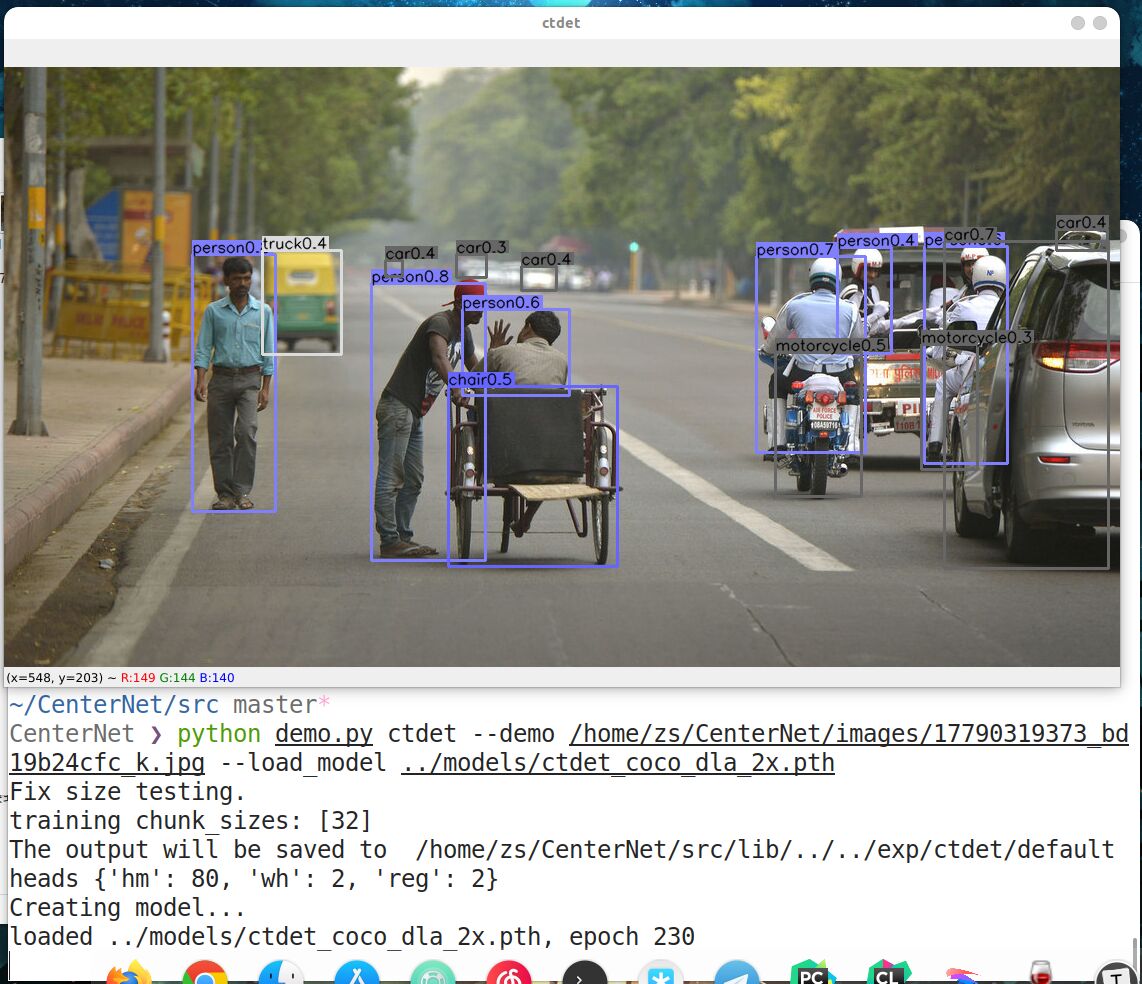
运行CenterNet的3D目标检测
配置数据集和模型
我们可以直接参考官方的 DATA.md 来配置我们的数据集。
然后到 Model zoo 下载3D检测使用的模型 ddd_3dop.pth 。
这里说一下遇到的几个坑:
首先是配置数据集的过程中,我们需要配置的目录结构如图所示(官方给出的结构树有点模糊不清的感觉)
. ├── ImageSets_3dop │ ├── test.txt │ ├── train.txt │ ├── trainval.txt │ └── val.txt ├── ImageSets_subcnn │ ├── test.txt │ ├── train.txt │ ├── trainval.txt │ └── val.txt └── training ├── calib ├── image_2 └── label_2然后去到
${CenterNet_ROOT}/src/tools目录下,运行python convert_kitti_to_coco.py将 kitti 数据集转换为 coco 数据集的格式,不出意外应该会报错如下:
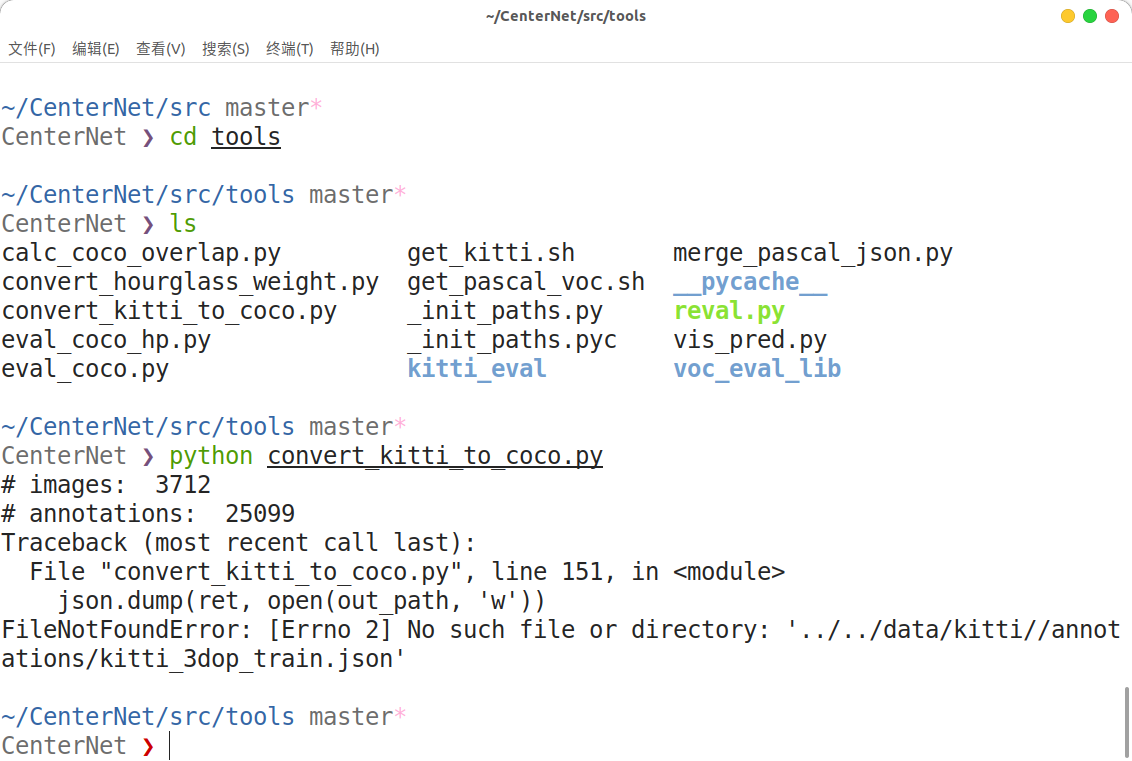
这里的解决方案参考CenterNet中的一个Issue , How to generate the image dir in kitti? ,我们需要回到 data/kitti 目录下手动创建一个 annotations 文件夹,然后再回去运行转换程序。转换后目录结构如下:
.
├── annotations
│ ├── kitti_3dop_train.json
│ ├── kitti_3dop_val.json
│ ├── kitti_subcnn_train.json
│ └── kitti_subcnn_val.json
├── ImageSets_3dop
│ ├── test.txt
│ ├── train.txt
│ ├── trainval.txt
│ └── val.txt
├── ImageSets_subcnn
│ ├── test.txt
│ ├── train.txt
│ ├── trainval.txt
│ └── val.txt
└── training
├── calib
├── image_2
└── label_2
然后根据官方的教程,我们需要创建一个images文件夹,然后将其
training/image_2链接到images/trainval,我在实际的测试中,发现此方法并不可行。参考CenterNet中的一个Issue: Evaluate kitti–AttributeError: ‘NoneType’ object has no attribute ‘shape’ ,其中 juanmed给出了解决方案:I had the same problem. For some reason the simlinks that are created during the data preparation process described in DATA.md are not working. So instead of creating simlinks I simply copied the actual data into the directories indicated in DATA.md. In other words the folders
data/kitti/images/testanddata/kitti/images/trainvaldo contain the actual images.意思就是说,我们在 images 中的图片必须都是真实的照片,而不能只是软链接过去。
解决方案很显然,只需要在 images 文件夹中建立一个 trainval 文件夹,将
training/image_2中的所有图像都移入其中即可。如果有test的照片,那么也照规在 images 新建一个 test 文件夹,把测试的照片移入其中即可。
运行测试程序
接下来我们就可以根据官方给出的 GETTING_STARTED.md 来进行我们的检测了。
即先编译一下评估工具,然后运行测试程序,但其实还是有一点点小问题。
具体问题可以参考 Issus: kitti test: Couldn’t read: 006042.txt of ground truth.
Issue下 lhyfst 已经给出了解决方案 :
The solution is quite simple.
cd data/kittimv label_2 label_val
更改后,运行成功~
我们应该可以在 ${CenterNet_ROOT}/exp/ddd/3dop/results 看到我们得到的结果,只不过运行得到的是点的坐标,而不是图像,如果需要图像的话可能还需要自己绘制一下。